SSH 鍵認証2017/07/17 |
|
クライアント用に秘密鍵、サーバー用に公開鍵を作成し、鍵認証でログインできるようにします。
|
|
| [1] | 鍵ペアはユーザー各々で作成します。よって、鍵ペアを作成するユーザーでサーバー側にログインして作業します。 |
|
# 鍵ペア作成 [fedora@dlp ~]$ ssh-keygen -t ecdsa Generating public/private ecdsa key pair. Enter file in which to save the key (/home/fedora/.ssh/id_ecdsa): # 変更の必要がなければそのまま空 Enter Created directory '/home/fedora/.ssh'. Enter passphrase (empty for no passphrase): # パスフレーズ設定 (ノーパス設定にする場合は空 Enter) Enter same passphrase again: Your identification has been saved in /home/fedora/.ssh/id_ecdsa. Your public key has been saved in /home/fedora/.ssh/id_ecdsa.pub. The key fingerprint is: SHA256:b4ZG1OZEtWEpxeAVLgRkTlK4tfysA5Y7hkYN14NZ2ZM fedora@localhost.localdomain The key's randomart image is:[fedora@dlp ~]$ mv ~/.ssh/id_ecdsa.pub ~/.ssh/authorized_keys [fedora@dlp ~]$ chmod 600 ~/.ssh/authorized_keys |
| [2] | サーバー側で作成した秘密鍵をクライアント側にファイル転送すると、そのクライアントから対象サーバーに、鍵認証でログイン出来るようになります。 |
|
# サーバーで作成した秘密鍵を SCP で持ってくる [fedora@www ~]$ scp fedora@10.0.0.30:/home/fedora/.ssh/id_ecdsa ~/.ssh/ fedora@10.0.0.30's password: ssh fedora@10.0.0.30 Enter passphrase for key '/home/fedora/.ssh/id_ecdsa': # 設定したパスフレーズ Last login: Wed Dec 10 22:23:46 2014 from www.srv.world [fedora@dlp ~]$ # ログインできた |
| [3] | なお、鍵認証にした場合、以下のように SSH サーバーへのパスワード認証を禁止すると、よりセキュアな環境とすることができます。 |
|
[root@dlp ~]#
vi /etc/ssh/sshd_config # 65行目:パスワード認証不可に変更 PasswordAuthentication no
systemctl restart sshd |
|
Windows クライアントからの SSH 鍵認証
|
|
Windows クライアントから鍵認証方式でログインする場合の設定です。Putty を例にします。
事前に こちらを参考に、秘密鍵を Windows クライアントに転送しておいてください。
|
|
| [4] | Puttyの本家サイト より「Puttygen.exe」 をダウンロードして 「Putty.exe」と同じフォルダに保管し、実行します。ここで「Load」ボタンをクリックします。 |
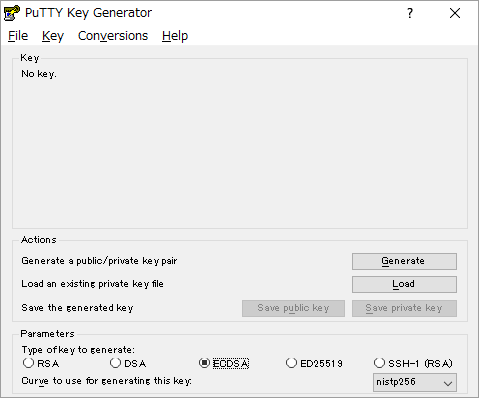
|
| [5] | 事前に SSH サーバーから転送しておいた秘密鍵を指定すると、パスフレーズを求められるので入力して応答します。(ノーパス設定の場合は不要です) |
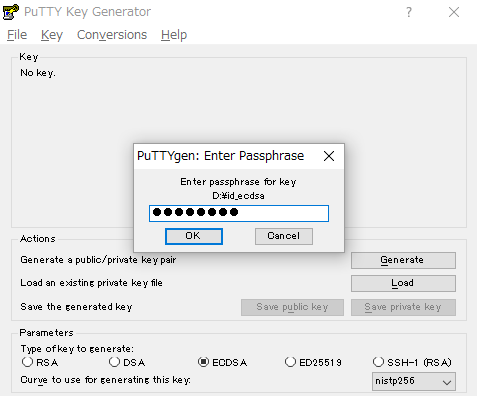
|
| [6] | パスフレーズでの応答が完了すると以下の画面になります。ここで「Save private key」をクリックして、任意のフォルダに任意の名前で保存します。 ここでは例として「private_key」という名前で 「Putty.exe」と同じフォルダに保存します。 |
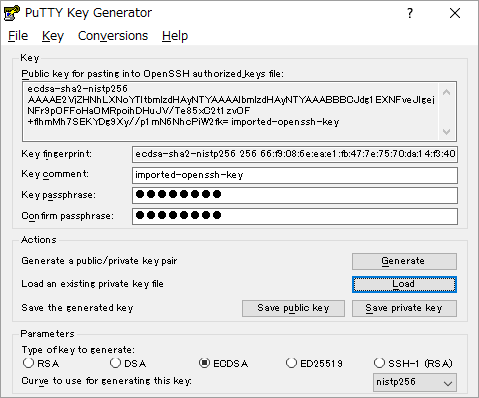
|
| [7] | Putty 本体を起動し、左メニューの「Connection」-「SSH」-「Auth」で、作成した「private_key」ファイルを選択します。 |
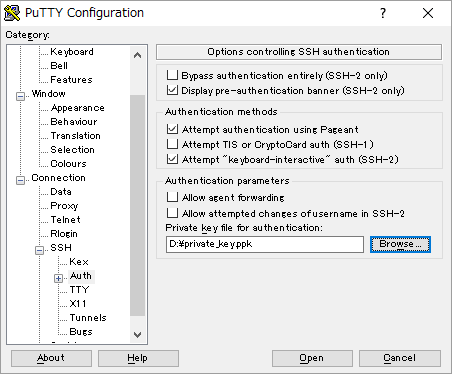
|
| [8] | 左メニューの「Session」に戻り、接続するホストの名前または IP アドレスを入力して、接続します。 |
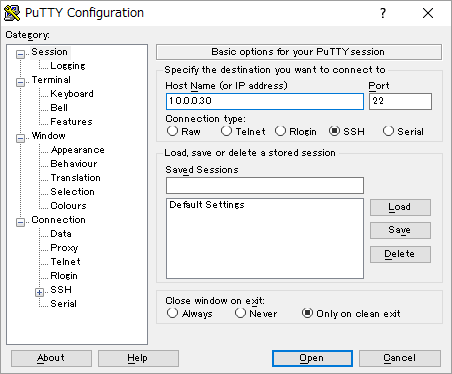
|
| [9] | 鍵を作成したユーザーでログインしようとすると、以下のようにパスフレーズを求められ、 設定したパスフレーズを入力するとログインできます。 |
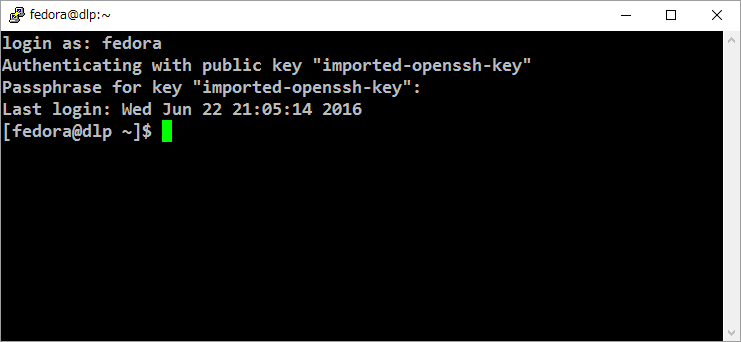
|
関連コンテンツ